前言:
之前退出VMware关闭的时候没有等待虚拟机的状态保存,强制关机了。这就导致后面使用的时候,共享目录无法显示情况。对于上面的情况我的博客里面转载了另一篇博客,这篇是对另一篇的补充。
1. 重新安装VMwareTool字体为灰色
右键虚拟机,选择设置。
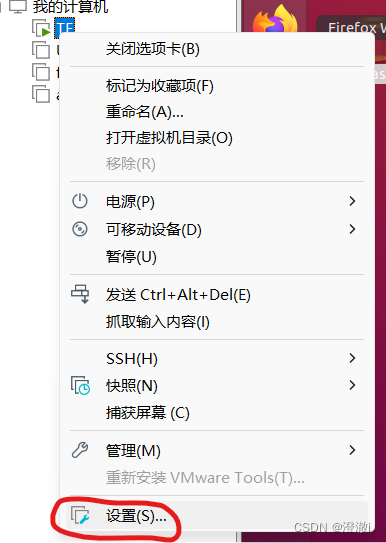
在CD/DVD里面使用VMware的linux.iso镜像文件
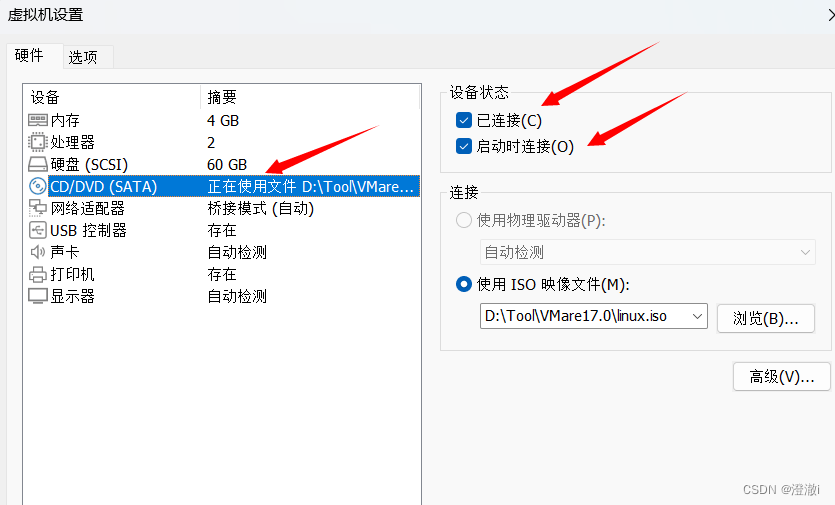
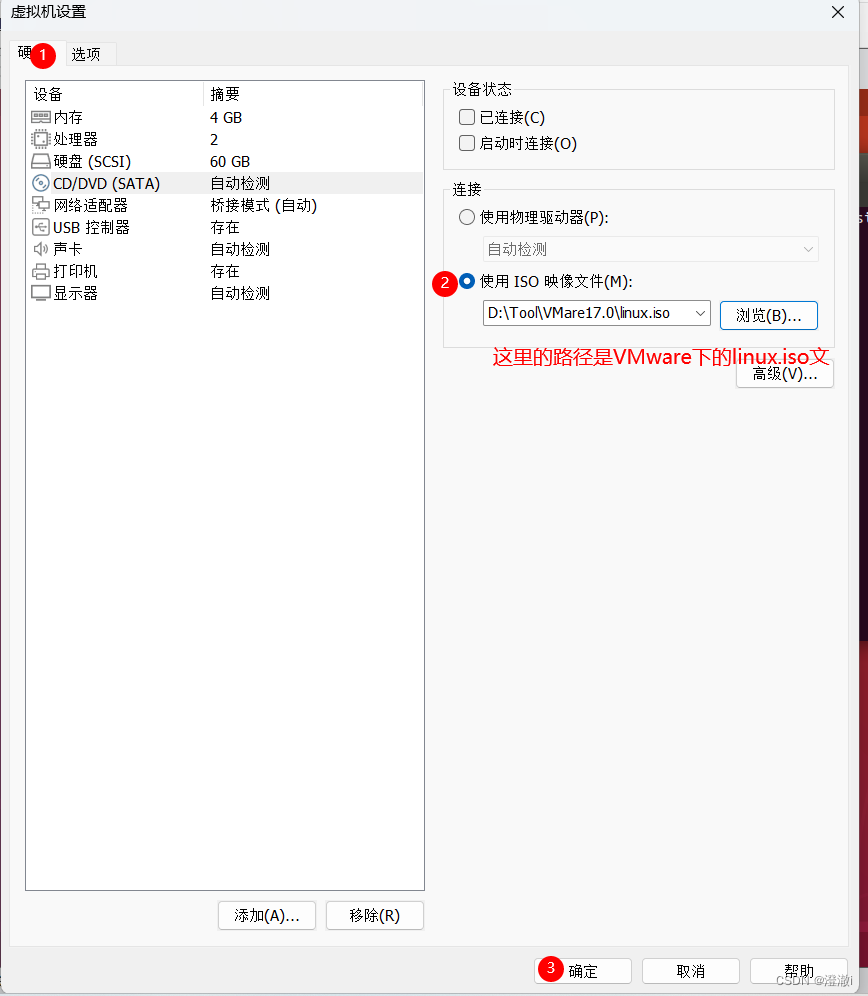 开机重启后,桌面出现VMwareTools
开机重启后,桌面出现VMwareTools
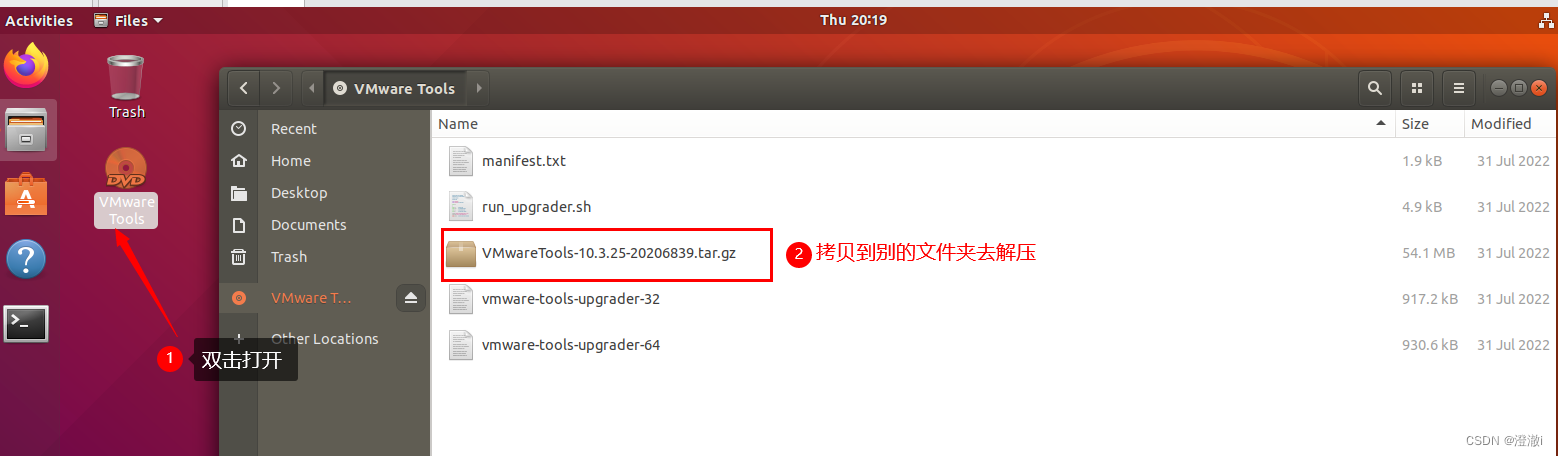
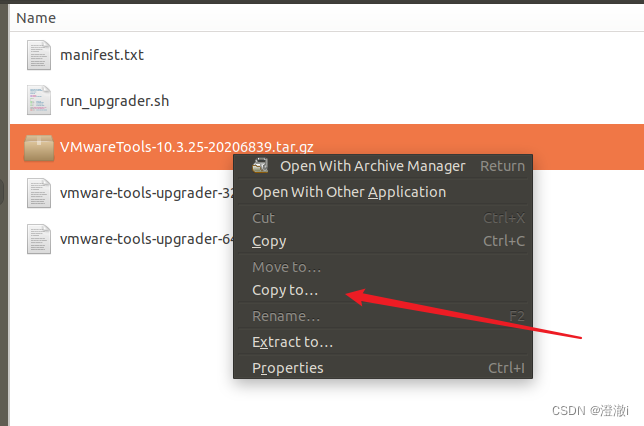 这里拷贝到
这里拷贝到/opt目录下去解压
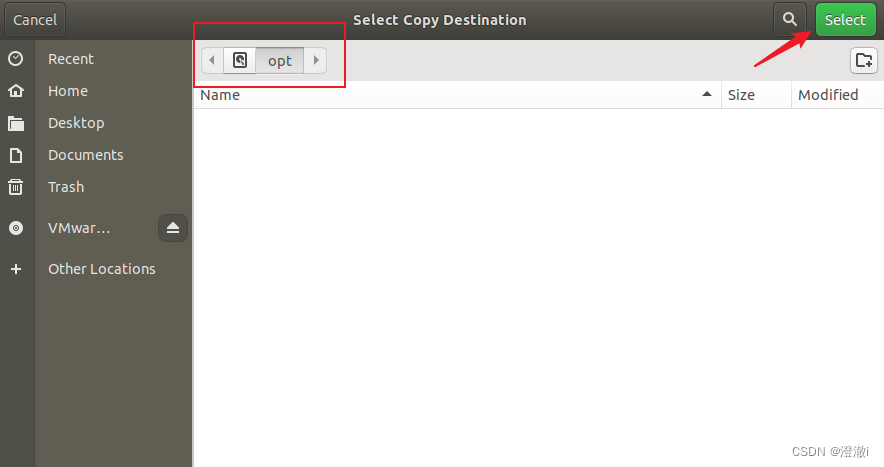
打开控制台进入到当前目录输入解压指令:
tar -xzvf VMwareTools-10.3.25-20206839.tar.gz
这里的文件名每个人的可能不同,自己得看情况换。
用cd进入到解压后的目录,运行对于的.pl文件
我这里是vmware-install.pl
所以在解压后的目录对应的控制台下输入./vmare-install.pl即可。
下面三个要默认是no,一定要输入yes,其他默认yes的全部回车即可。
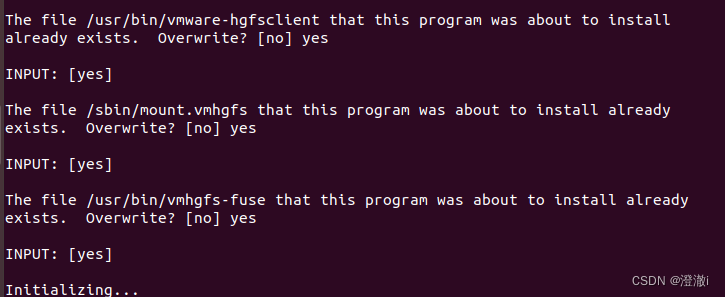
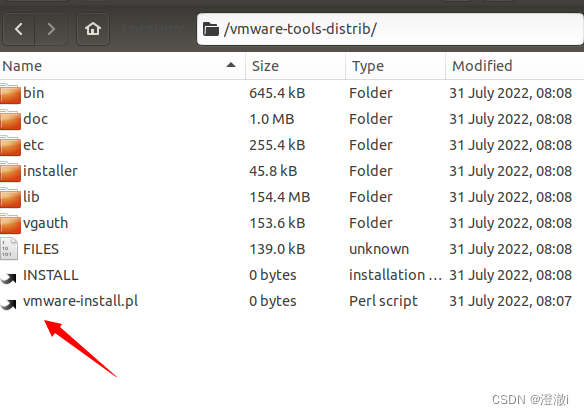
输入完成后,重启一下虚拟机,共享目录就出现了。
2. VMware下ubuntu的时间设置
说实话这个linux虚拟机中的时间让人不是特别舒服,这边顺带提一嘴记录一下:
在控制台输入下面指令即可
sudo timedatectl set-timezone Asia/Shanghai
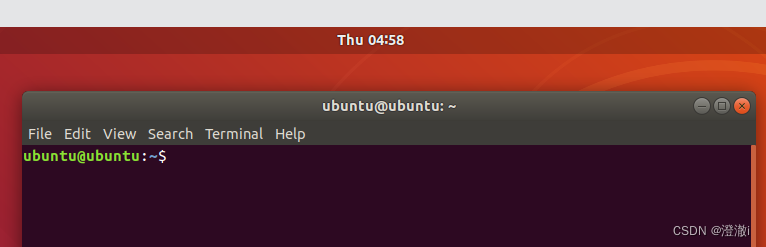
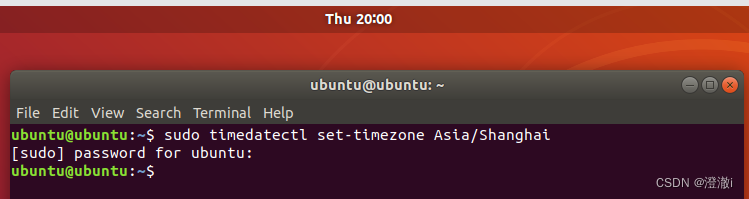
























 2703
2703











 被折叠的 条评论
为什么被折叠?
被折叠的 条评论
为什么被折叠?










